CM840
FAQ & Fehlerbehebung |

CM840
Datum: 05.10.2021 Kennnummer: faqh00101541_000
Anweisungen für die Funktion „An Pfad ausrichten“ auf CanvasWorkspace (Windows/Mac)
Mit der Funktion „An Pfad ausrichten“ können Sie eingegebenen Text entlang der Umrisslinie bzw. des Pfads einer Form ausrichten.
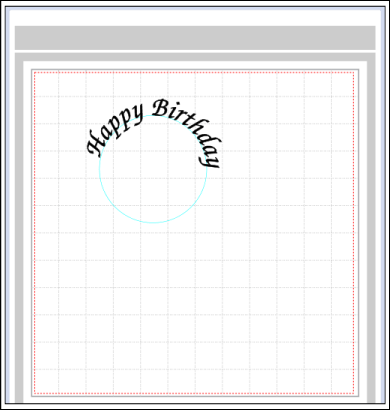
Ausrichten von Text entlang des Pfads
-
Wählen Sie aus den integrierten Mustern die Form aus, an der der Text ausgerichtet werden soll.
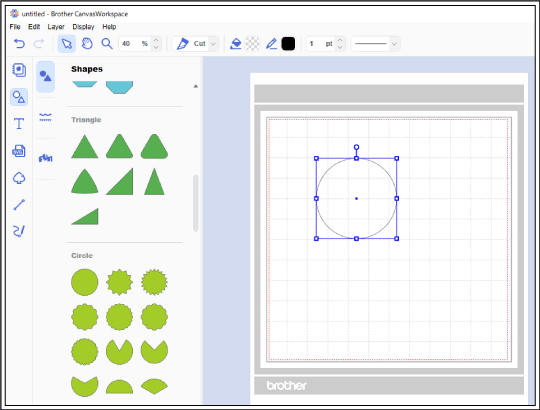
Sie können den Text auch entlang eines Pfads, den Sie mit den Pfadwerkzeugen gezeichnet haben, ausrichten.
-
Klicken Sie in der Objektmodusleiste, die Sie am linken Rand des Bildschirms finden, auf
 (Text) und geben Sie den Text ein.
(Text) und geben Sie den Text ein.
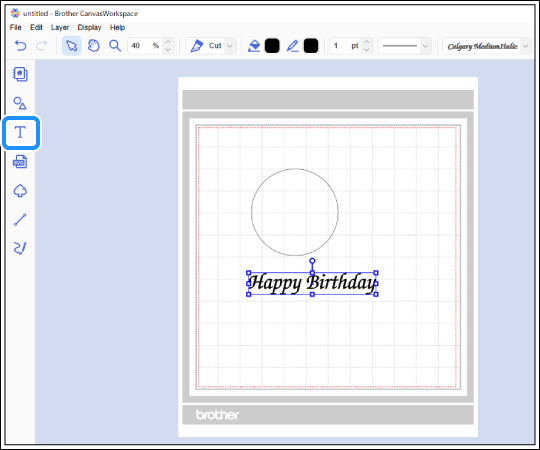
-
Nachdem Sie Form und Text ausgewählt haben, klicken Sie mit der rechten Maustaste und wählen Sie „An Pfad ausrichten“ aus dem Menü aus.
Alternativ können Sie auf (An Pfad ausrichten) im Bereich „Bearbeiten“ des Steuerbereichs (am rechten Rand des Bildschirms) klicken.
(An Pfad ausrichten) im Bereich „Bearbeiten“ des Steuerbereichs (am rechten Rand des Bildschirms) klicken.
<Per Rechtsklick>

<Über den Bereich „Bearbeiten“>

Der Text wird am Pfad der Form ausgerichtet.
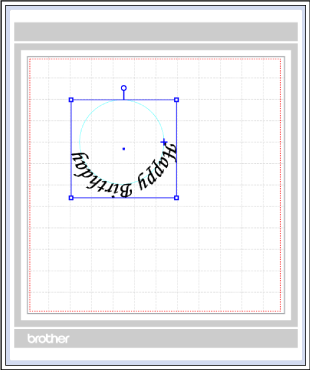
-
Nachdem Sie einen Text entlang eines Pfads platziert haben, können Sie die Einstellungen für Schriftart, Größe und Ausrichtung ändern. Nutzen Sie dazu die Menüs für „An Pfad ausrichten“, die in der Menüleiste sowie im Bereich „Eigenschaften“ angezeigt werden. Informationen zu den Ausrichtungsoptionen finden Sie weiter unten im Abschnitt „Die Ausrichtungseinstellungen“.
<Ändern der Einstellungen über die Menüs in der Menüleiste>

<Ändern der Einstellungen über den Bereich „Eigenschaften“>
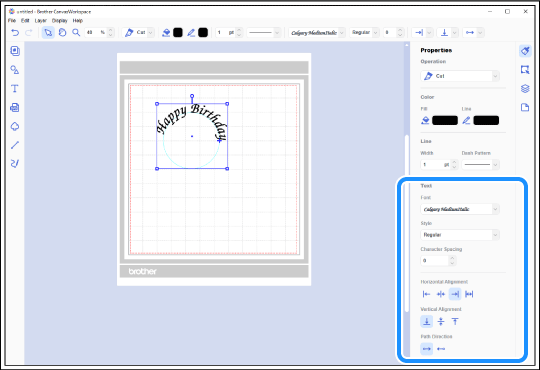
Sie können eine Textumwandlung vornehmen, indem Sie die Form auswählen und mit der rechten Maustaste klicken oder „In Formen umwandeln“ im Bereich „Bearbeiten“ auswählen.
Die Ausrichtungseinstellungen
Horizontale Ausrichtung
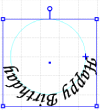 |
 |
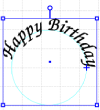 |
 |
Vertikale Ausrichtung
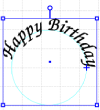 |
 |
 |
Pfadrichtung
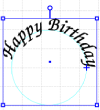 |
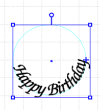 |
CM260, CM300, CM600, CM700, CM750, CM840, CM900, DC100, SDX1000, SDX1200, SDX1250, SDX1350, SDX1500, SDX1550, SDX2200D, SDX2250D, SDX900, SDX950, SDX950SK
Wenn Sie weitere Unterstützung benötigen, wenden Sie sich an den Brother-Kundendienst:
Rückmeldung zum Inhalt
Bitte beachten Sie, dass dieses Formular nur für Rückmeldungen verwendet wird.